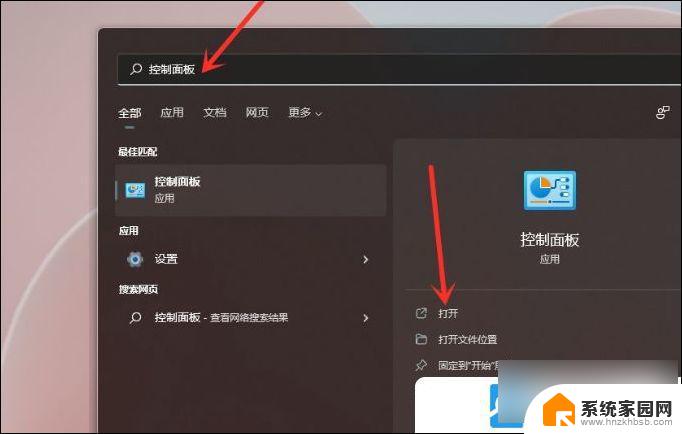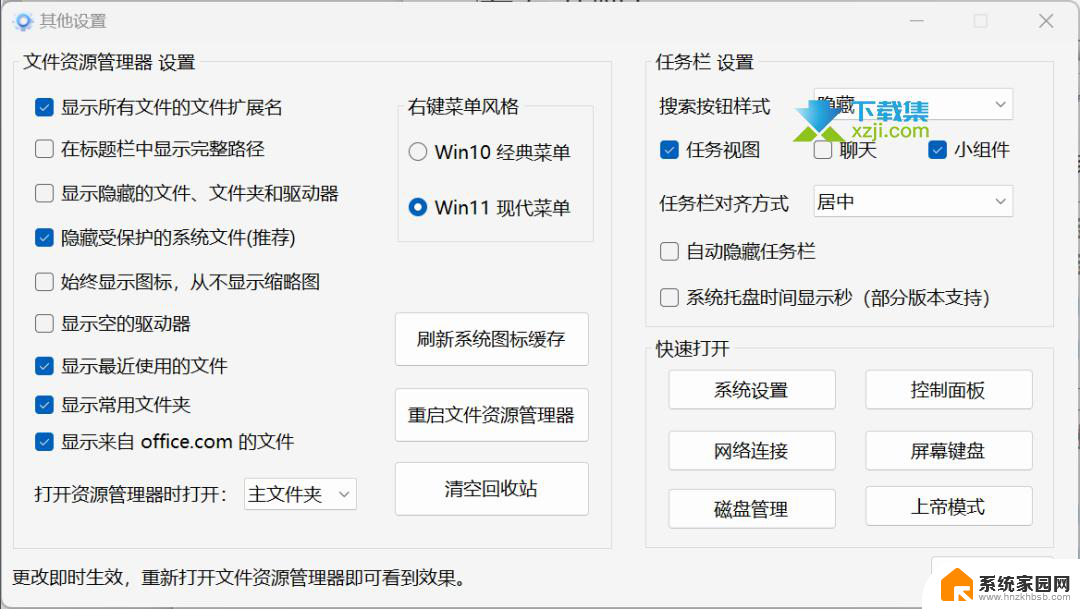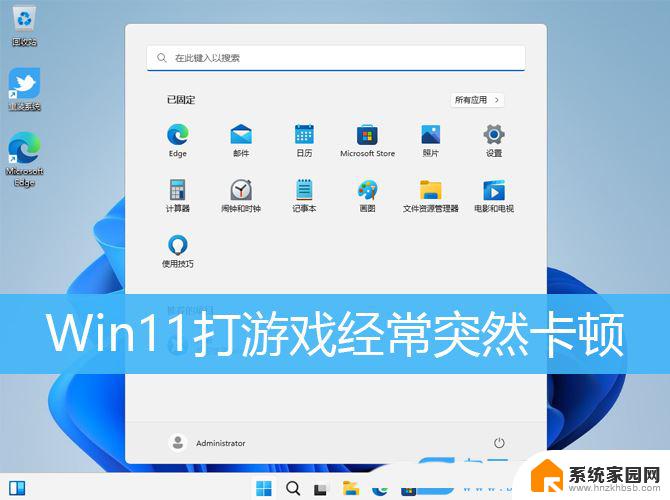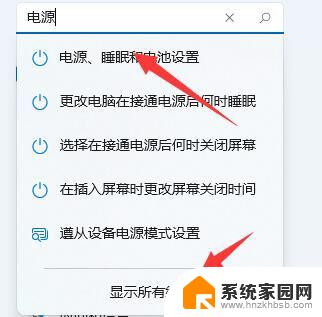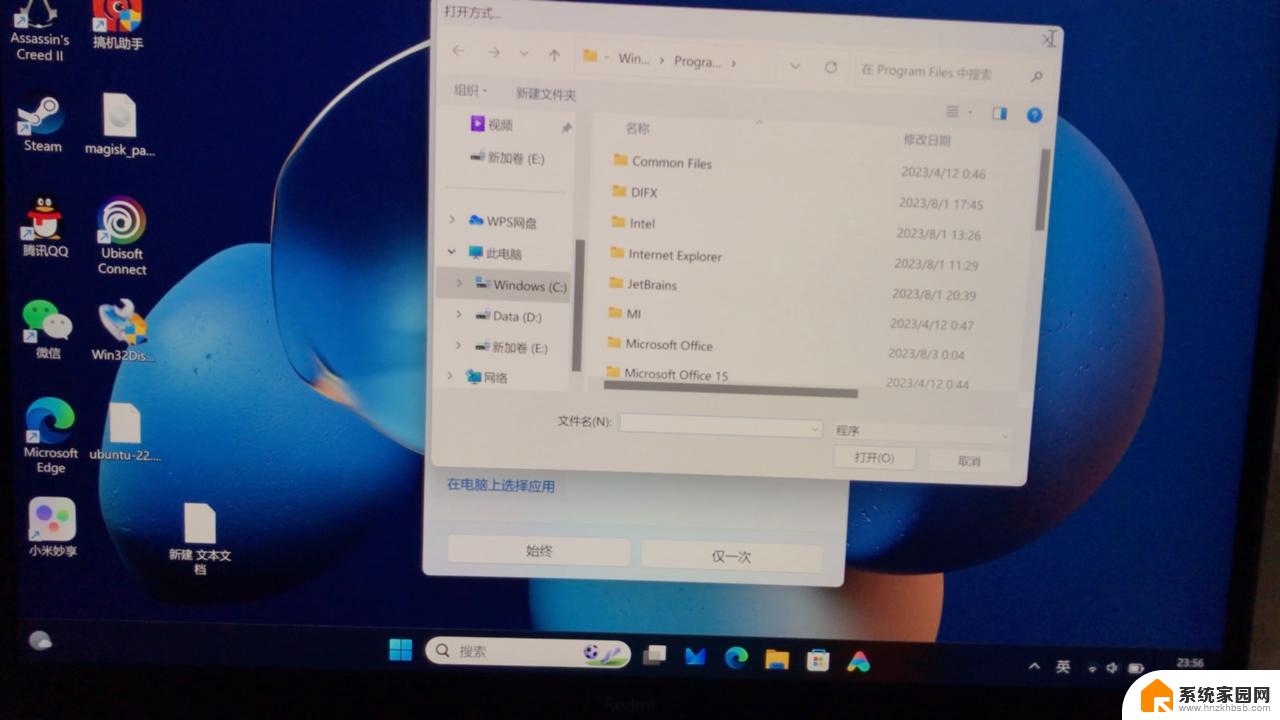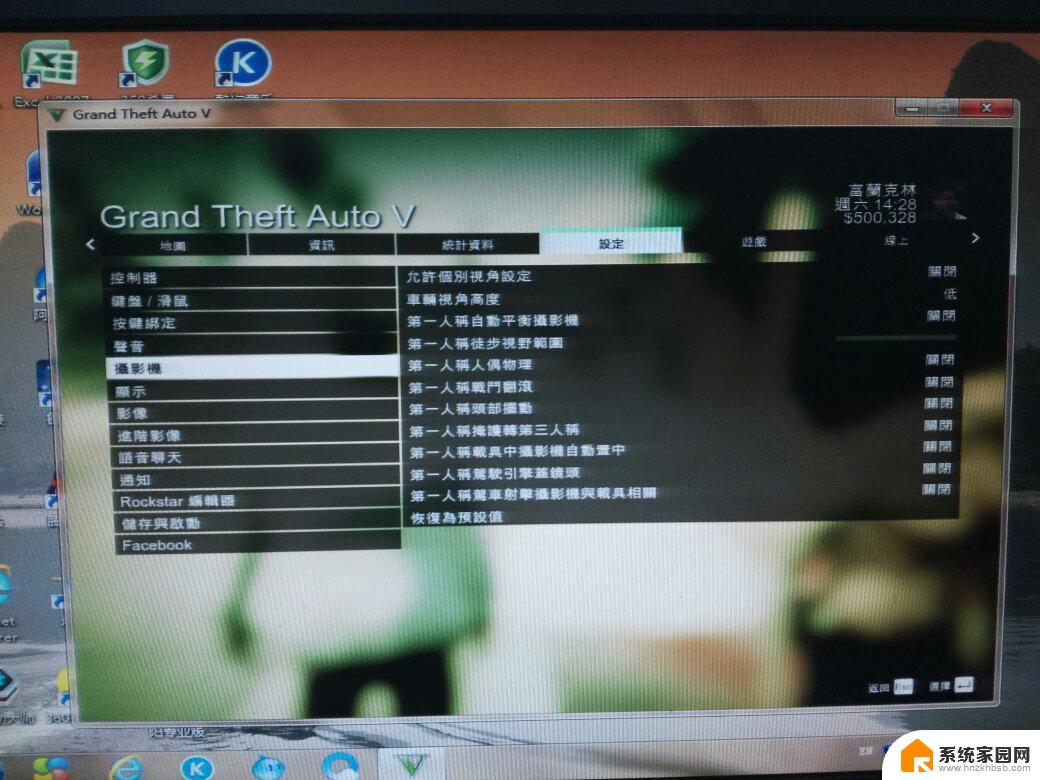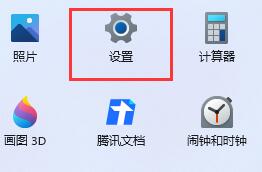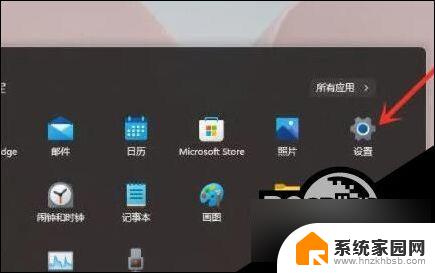windows11玩lol Win11玩lol卡顿优化方法
Windows 11作为微软最新发布的操作系统版本,自然吸引了众多玩家的关注,尤其是玩家们迫不及待地想要在这个全新的系统上畅快地玩上一把英雄联盟。一些玩家却发现在Windows 11上玩英雄联盟会出现卡顿的情况,影响了游戏体验。针对这一问题,我们有一些优化方法可以帮助玩家解决卡顿问题,让他们可以在Windows 11上顺畅地玩上英雄联盟。
方法一:
1、按 Win 键,或点击任务栏上的开始图标,然后在已固定的应用中,找到并点击设置;
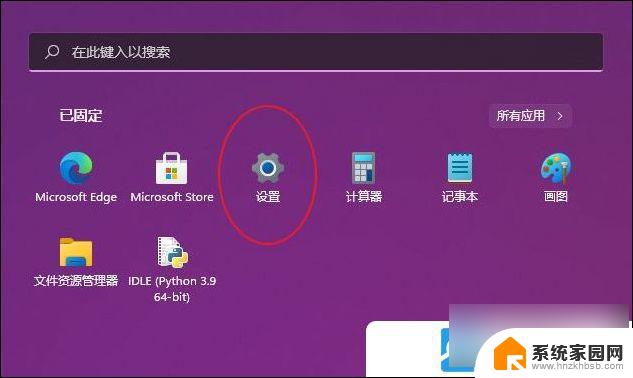
2、设置(Win+i)窗口,左侧点击时间和语言。右侧点击时间和语言下的语言 & 区域(Windows 和某些应用根据你所在的区域设置日期和时间的格式);
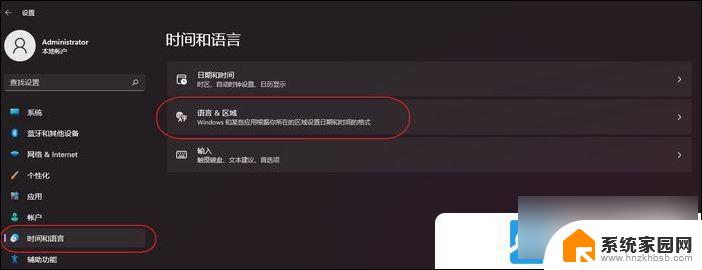
3、语言下
找到中文(简体,中国)。并点击右侧的“···”,展开选项 再点击进入“···语言选项”
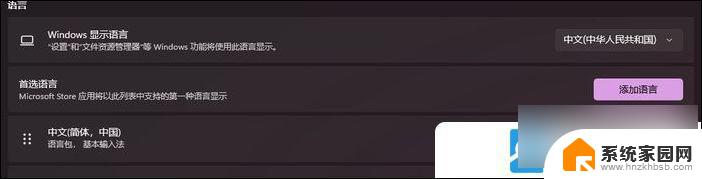
4、键盘下 找到微软拼音,并点击右侧的“···”,展开选项 点击删除,微软输入法就可以成功删除了
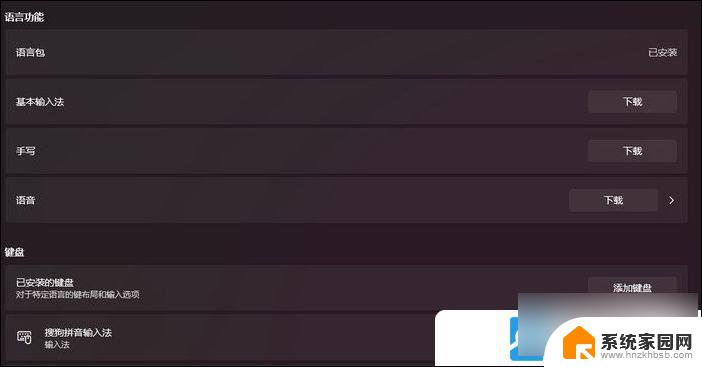
方法二:
1、 按 Win 键,或点击任务栏上的开始图标,然后点击设置;
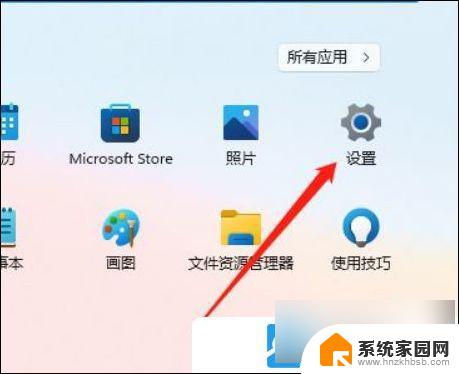
2、进入设置菜单,点击显示(监视器、亮度、夜间模式、显示配置文件);
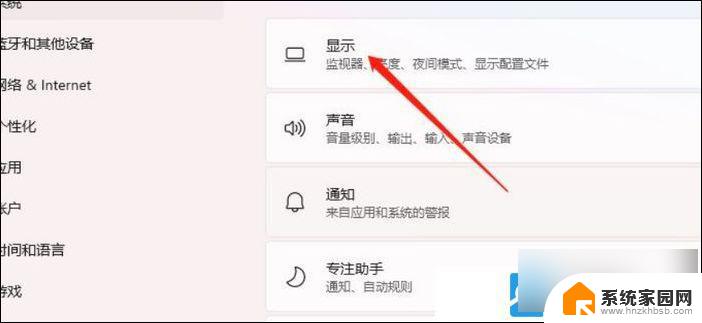
3、进入显示设置,点击相关设置下的图形;
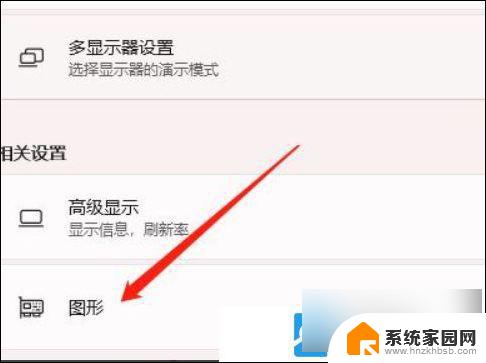
4、进入图形设置,点击默认设置下的更改默认图形设置;
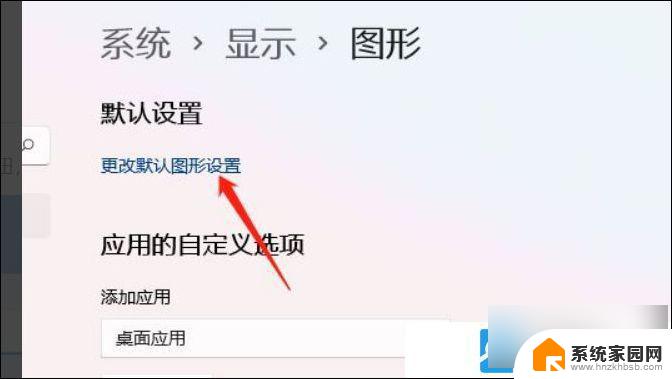
5、滑动滑块,将硬件加速 GPU 计划关闭即可;
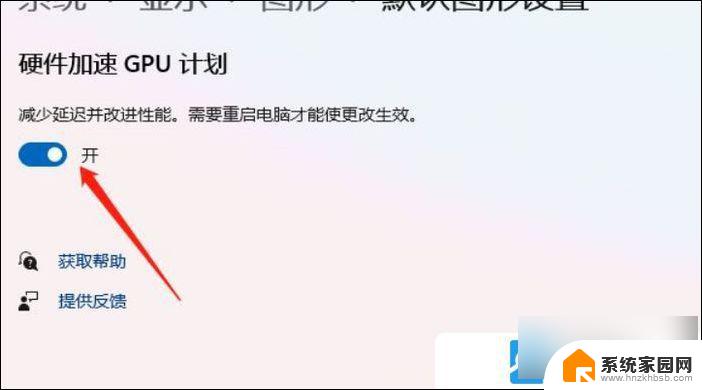
方法三:
1、首先,按键盘上的【Windows徽标键】,或点击任务栏底部的【 开始 】图标;
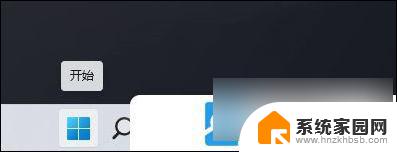
2、接着,在所有已固定应用下,点击【 设置 】;
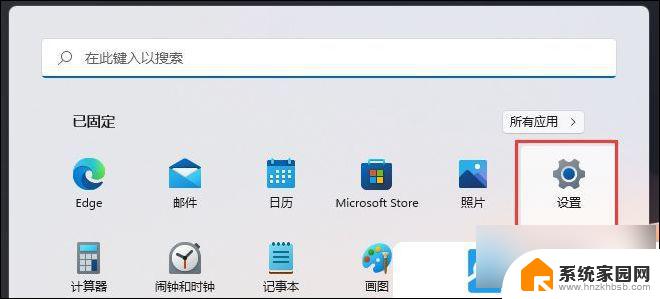
3、Windows 设置窗口,左侧边栏,点击【游戏】,右侧点击【 游戏模式(优化电脑以便畅玩) 】;
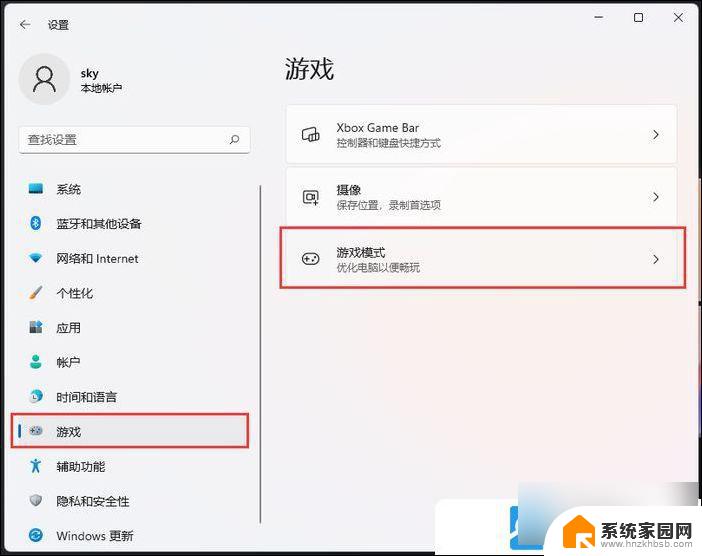
4、当前路径为:游戏 > 游戏模式,滑动滑块,就可以【 关闭 】游戏模式;
游戏模式默认为打开状态,当运行一款游戏时,游戏模式将:阻止 Windows 更新执行驱动程序安装和发送重启通知。帮助实现更稳定的帧速率,具体取决于特定的游戏和系统。
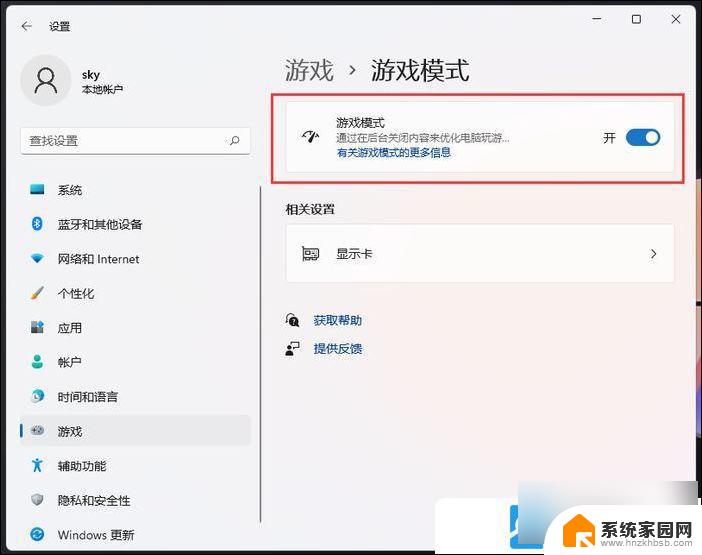
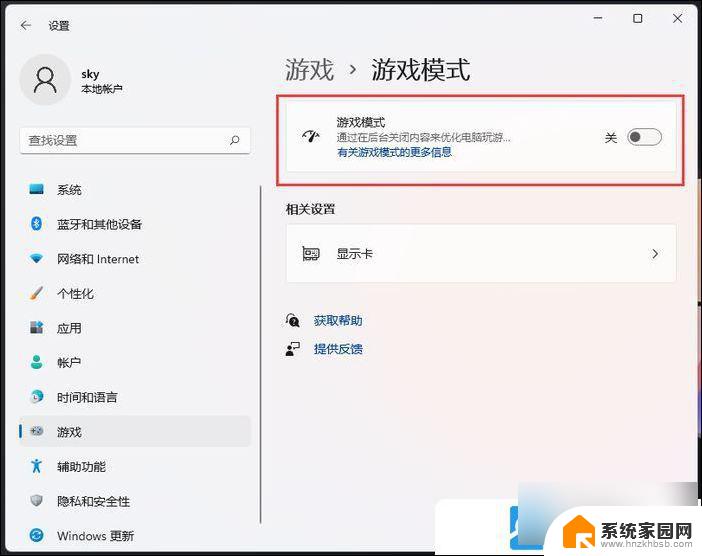
方法四:
1、按 Win + S 组合键,打开Windows 搜索,搜索框输入控制面板,然后点击打开系统给出的最佳匹配控制面板应用;
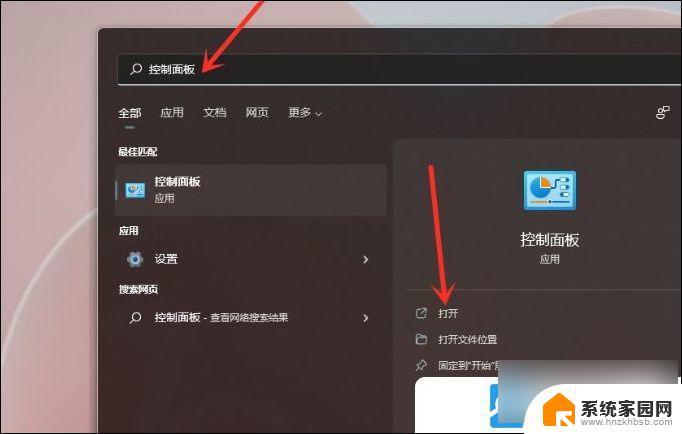
2、控制面板窗口,找到并点击硬件和声音;
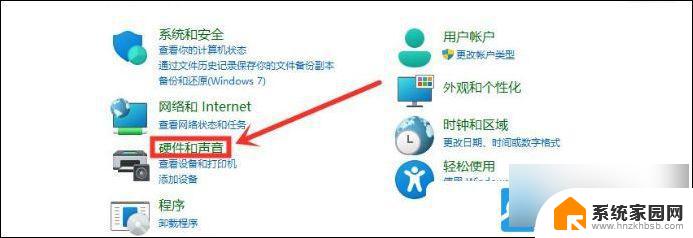
3、点击电源选项下选择电源计划;
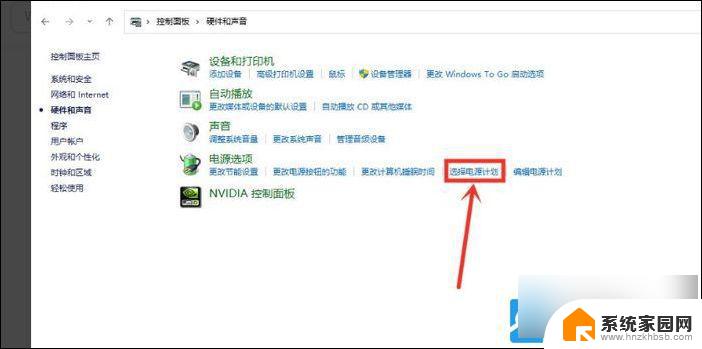
4、勾选需要设置的电源计划,例如点击显示附加计划,然后选择高性能;
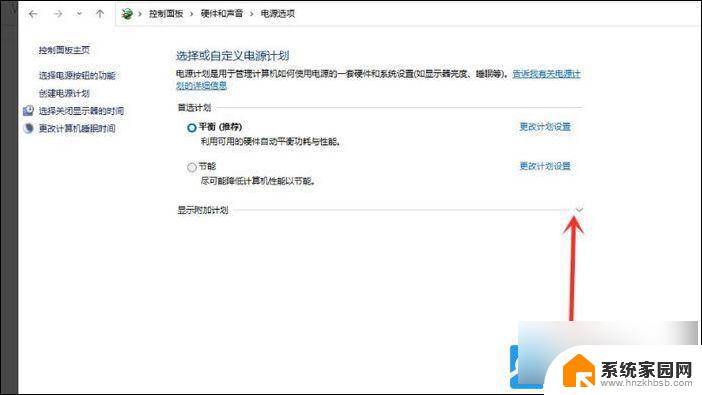
5、将电源计划切换为高性能模式,设置完成;
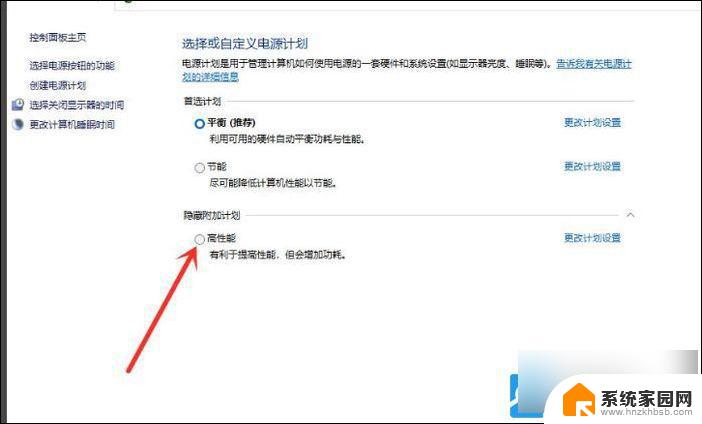
以上就是windows11玩lol的全部内容,碰到同样情况的朋友们赶紧参照小编的方法来处理吧,希望能够对大家有所帮助。